







By Justin SabrinaUppdaterad 16 december 2022
"Hur får jag min iPhone ur startslingan utan att förlora min data? Jag försökte nedgradera iOS 14 Beta till iOS 13.7, men den hade fastnat i en bootloop. Jag försökte hårdåterställa min iPhone 11, men det fungerade inte , snälla hjälp!!!"
Nyligen har de flesta Apple-användare uppgraderat sina enheter till den senaste iOS 14, men inte alla användare gillar funktionerna som följer med uppdateringen. Som ett resultat försökte Apple-användare att nedgradera sin iPhone. Men i slutändan stöter några av dem på vanliga problem som iPhone har fastnat i startslingan efter iOS 14-nedgradering, eller iPhone fast på Apple-logotypen, återställningsläge, etc. Så hur fixar jag iOS 14-nedgradering som fastnat i startslingan? Kolla in det här inlägget, här kommer du att veta anledningen till att iPhone fastnar i startslingan och det bästa sättet att lösa iOS 14 beta-nedgradering som fastnar i en startslinga.
Varför har iPhone fastnat i Bootloop efter iOS 14-nedgradering?
Innan du lär dig hur du fixar iPhone som har fastnat i en startslinga måste du veta vilken situation som kommer att orsaka det här problemet. I allmänhet kan det finnas olika anledningar till att iPhone-omstartsslingan inträffar.
jailbreaking. Om du har en jailbroken enhet kommer du sannolikt att drabbas av skadliga attacker. Instabil Wi-Fi-anslutning. När du uppdaterar eller nedgraderar din iPhone behöver du en smidig och stabil Wi-Fi-anslutning. Dessutom, iOS 14 systemfel, din iPhones hårdvaruproblem kan också orsaka att iPhone fastnar i startslingan efter iOS 14 Beta-nedgradering. För att få din iPhone ur startslingan utan någon dataförlust behöver du ett professionellt iOS-systemåterställningsverktyg.
UkeySoft FoneFix iOS System Recovery är det bästa verktyget för att fixa problem med iPhone-omstartsslingan utan att förlora data. Med hjälp av den kan du snabbt fixa olika iOS/iPadOS/tvOS-problem, såsom iOS-nedgraderingsfel, iOS-uppdateringsfel, iPhone har fastnat i startloop/Apple-logotyp/återställningsläge/DFU-läge eller svart/blå/frusen/inaktiverad skärm , etc. Ja, bara 4 steg du kan bli av med iOS-systemproblem, det låter dig också gå in i eller avsluta återställningsläget med ett klick! Låt oss se hur det fungerar!
Så här reparerar du iPhone som har fastnat i startslingan utan att återställa. Om du vill nedgradera till iOS 13 eller annan version från iOS 14, ladda ner mål-IPSW-filen på ditt skrivbord innan du börjar. Den här fullständiga guiden kan också fixa iPad som fastnat i startslingan efter iOS 14-nedgradering.
Steg 1. Starta UkeySoft FoneFix
Ladda ner och installera UkeySoft FoneFix-programmet på ditt Mac- eller Windows-system. Starta programmet på skrivbordet. Anslut din iPhone till datorn via USB-kabel. "Standard Mode" kan hjälpa dig att bryta iPhone-startslingan.

Tips: Om "Standardläge" inte kan fixa iPhone-startslingan efter iOS 14-nedgradering kan du prova "Avancerat läge", och det kommer att radera all data på din iPhone, vänligen säkerhetskopiera din data innan du använder den.
Steg 2. Sätt iPhone i återställningsläge
I det här steget måste du sätta iPhone i återställningsläge. Följ bara instruktionerna på skärmen. Klicka sedan på knappen "Nästa" när du är klar.

Steg 3. Ladda ner firmware-paketet
UkeySoft FoneFix kommer att tillhandahålla lämplig firmware för din enhet. När du har laddat ner mål-IPSW-filen på skrivbordet, klicka på "Välj"-knappen i det nedre högra hörnet och importera sedan iOS 13 IPSW-filen till programmet. Därefter trycker du på knappen "Ladda ner" för att påbörja processen.
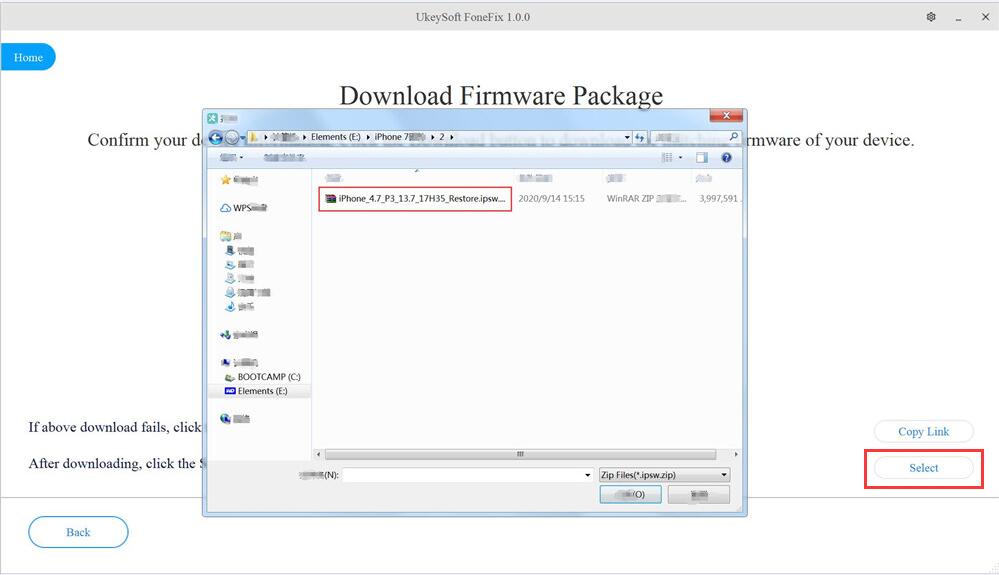
Steg 4. Fixa iPhone som fastnat i startslingan efter iOS 14-nedgradering
När du är klar klickar du på "Start"-knappen för att starta processen för att fixa iPhone som har fastnat i startslingan på iOS 14.

Under denna process, håll din iPhone ansluten till systemet.

Grattis! Bara en kopp te, din iPhone har återgått till det normala! Nu kan du njuta av alla Apples tjänster och funktioner på din iPhone!
Tips: Samma steg fungerar också för att fixa iPhone som har fastnat i startslingan efter iOS 14-uppdatering.
frågar: du behöver logga in innan du kan kommentera.
Inget konto ännu. Klicka här för att registrera.

Återställ iPhone/iPad/iPod touch/Apple TV till normal status utan dataförlust.

Njut av ett säkert och fritt digitalt liv.
Verktyget
multimedia
Copyright © 2023 UkeySoft Software Inc. Med ensamrätt.
Ingen kommentar än. Säg något...